Ħafna mill-ħin, Safari jaħdem perfettament fuq il-Macs tagħna. Madankollu, hemm drabi meta l-browser biss isir kajman u jieħu għal dejjem biex jgħabbi paġna tal-web. Meta Safari jimxi bil-mod immens, qabel nimxu aktar, għandna:
- Kun żgur li l-Mac jew il-MacBook tagħna għandu konnessjoni tan-netwerk attiva;
- Ġiegħel tieqaf mill-browser u terġa' tiftaħha biex tara jekk il-problema tkomplix.
- Jekk il-problema tippersisti, ipprova dawn it-tricks biex tħaffef Safari fuq il-Mac tiegħek.
Żomm il-Mac tiegħek Aġġornata
L-aktar verżjoni l-ġdida ta’ Safari għandha prestazzjoni aħjar minn verżjonijiet preċedenti għax Apple tibqa’ tirranġa bugs li nstabu. Għandek bżonn taġġorna l-Mac OS tiegħek biex tikseb l-aktar Safari ġdid. Għalhekk, dejjem iċċekkja jekk hemmx OS ġdid għall-Mac tiegħek . Jekk hemm, ikseb l-aġġornament.
Ibdel is-Settings tat-Tiftix fuq il-Mac
Iftaħ Safari, u kklikkja Preferenzi > Fittex . Ibdel is-settings fil-menu Fittex u ara jekk il-bidliet jagħmlux differenza għall-prestazzjoni ta' Safari;
Ibdel il-Search Engine lil Bing jew xi magna oħra, imbagħad terġa 'tibda Safari u ara jekk taħdem aktar malajr;
Iċċekkja l-għażliet ta’ tfittxija intelliġenti . Xi drabi dawn il-karatteristiċi żejda jnaqqsu l-veloċità tal-browser. Għalhekk, ipprova tneħħi s-suġġerimenti tal-magna tat-tiftix, is-suġġerimenti Safari, tfittxija ta 'malajr fuq il-websajt, tagħbija minn qabel l-aqwa hits, eċċ.

Ċar Caches tal-Browser
Il-caches jiġu ffrankati biex itejbu l-prestazzjoni ta' Safari; madankollu, jekk il-fajls tal-cache jakkumulaw sa ċertu punt, il-browser jieħu għal dejjem il-kompitu ta' tfittxija. L-ikklerjar tal-caches Safari se jgħin biex iħaffef Safari.
Manwalment Naddaf Safari Caches Fajls

1. Iftaħ il- Preferenzi panel f'Safari.
2. Agħżel Avvanzat .
3. Ippermetti l- Uri Żviluppa menu.
4. Ikklikkja fuq Żviluppa fil-menu bar.
5. Mil-lista drop-down, agħżel Caches vojta .
Jekk b'xi mod il-passi ta 'hawn fuq ma jaħdmux tajjeb, tista' wkoll tneħħi l-caches billi tħassar il-fajl cache.db fil-Finder:
Fuq Finder, ikklikkja Mur > Mur fil-Folder ;
Daħħal din it-triq fil-bar tat-tiftix: ~/Library/Caches/com.apple.Safari/Cache.db ;
Se jillokalizza l-fajl cache.db ta 'Safari. Ħassar biss il-fajl direttament.
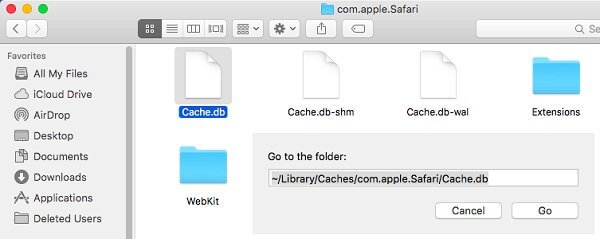
Uża Mac Cleaner biex Naddaf Fajls tal-Caches
Mac Cleaners simili MobePas Mac Cleaner għandhom ukoll il-karatteristika tat-tindif tal-caches tal-browser. Jekk għandek bżonn mhux biss tħaffef Safari iżda wkoll ittejjeb il-prestazzjoni ġenerali tal-Mac tiegħek, dejjem tista 'tuża l-programm fuq il-Mac tiegħek.
Biex tnaddaf il-caches tal-browser fuq Mac:
Pass 1. Niżżel Mac Cleaner .
Pass 2. Tnedija MobePas Mac Cleaner. Agħżel Skennjar intelliġenti u ħalli l-programm jiskennja għal fajls tas-sistema mhux meħtieġa fuq il-Mac tiegħek.

Pass 3. Fost ir-riżultati skennjati, agħżel Applikazzjoni Cache .

Pass 4. Immarka ċertu browser u kklikkja Nadif .
Minbarra Safari, MobePas Mac Cleaner tista' wkoll tnaddaf il-caches tal-browsers l-oħra tiegħek, bħal Google Chrome u Firefox.
Wara li tneħħi l-fajls tal-cache Safari, ibda mill-ġdid Safari u ara jekk huwiex qed jitgħabbi aktar malajr.
Ħassar Fajl tal-Preferenza Safari
Il-fajl tal-preferenza jintuża biex jaħżen is-settings tal-preferenza ta 'Safari. Jekk iseħħu ħafna time-outs waqt it-tagħbija tal-paġni tal-web f'Safari, it-tħassir tal-fajl tal-preferenza eżistenti ta 'Safari hija idea tajba.
Nota: Il-preferenzi tiegħek tas-Safari bħall-home page default se jitħassru jekk il-fajl jitneħħa.
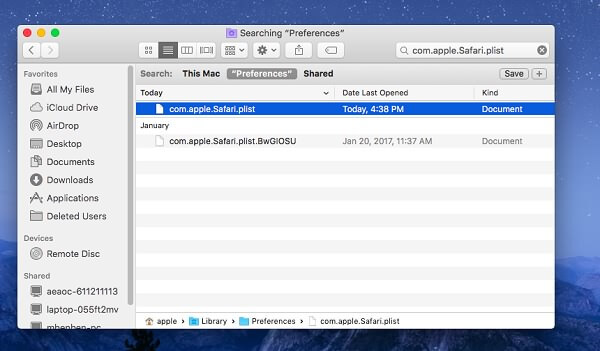
Pass 1. Miftuħa Finder .
Pass 2. Żomm il- Alt/Għażla buttuna meta tikklikkja Mur fuq il-menu bar. Il- Folder tal-librerija se jidher fuq il-menu drop-down.
Pass 3. Agħżel Librerija > Preferenza folder.
Pass 4. Fuq il-bar tat-tiftix, tip: com.apple.Safari.plist . Kun żgur li għażilt Preferenza iżda mhux Din il-Mac.
Pass 5. Ħassar il- com.apple.Safari.plist fajl.
Itfi Estensjonijiet
Jekk hemm estensjonijiet f'Safari li m'għandekx bżonn bħalissa, iddiżattiva l-għodod biex tħaffef il-browser.

Pass 1. Iftaħ il-browser.
Pass 2. Ikklikkja Safari fir-rokna ta’ fuq tax-xellug
Pass 3. Mill-menu drop-down, agħżel Preferenza .
Pass 4. Imbagħad ikklikkja Estensjonijiet .
Pass 5. Iċċekkja l-estensjonijiet biex tiddiżattivahom.
Idħol ma' Kont Ieħor
Il-kont tal-utent li qed tuża bħalissa jista' jkun il-problema. Ipprova illoggja fil-Mac tiegħek b'kont ieħor. Jekk Safari jaħdem aktar malajr b'kont ieħor, tista' tkun trid tirranġa l-iżball f'dawn il-passi:
Pass 1. Miftuħa Spotlight u ittajpja Utilità tad-Disk biex tiftaħ l-app.
Pass 2. Ikklikkja l-ħardrajv tal-Mac tiegħek u agħżel L-ewwel għajnuna fuq nett.
Pass 3. Ikklikkja Mexxi fuq it-tieqa pop-up.

Jekk għandek aktar mistoqsijiet dwar l-użu ta' Safari fuq Mac, toqgħodx lura milli tħalli l-mistoqsijiet tiegħek hawn taħt. Nittamaw li jkollok esperjenza kbira tal-utent b'Safari.

